rhino导出3ds文件教程,犀牛导出3ds方法
作为设计师,由于工作的需要,你可能会用到各种各样的设计软件,这样就产生一个问题,不同的软件中会存在格式的问题存在,可能在软件里的设计作品在另一个软件里编辑会发生错误。下面品索教育就以3D设计软件,犀牛和3dsmax为例来分析这样的问题,教你rhino导出3ds文件的方法和技巧,看看如何玩转rhino和3dsmax文件格式问题。
Rhinoceros 5.0软件自身特有的格式是3DM。细化分层,单独设置材质。保存之后,再次打开,仍可以对不同图层整理修改。但因为Rhinoceros 5.0自身程序的不稳定性,导入keyshot进行渲染时经常会显示不完整。而3DS格式常用于导入到3D max 软件中。3DS格式重新在Rhinoceros 打开,不同图层全都整合到同一个图层了。但因为Rhinoceros 5.0自身程序的不稳定性,这个格式现在多用于导入keyshot进行渲染。
IGES格式几乎所有的三维软件通用。IGES格式重新在Rhinoceros 打开,仍可以对不同图层整理修改。Obj格式常导入到3D max或者cinema 4D。
那么在犀牛软件中,rhino导出3ds文件是怎么操作的呢?下面为你揭晓犀牛导出3ds方法!
在工作中经常需要将Rhino建立好的模型导入到3Dmax进行渲染输出。在导出时有时会出现这样的问题,Rhino中同层的物体,在3Dmax中却无法一次选择,为后期的材质调节带来了麻烦。
1、首先我们要看下出现的问题。打开一个模型文件,该模型在建模时已经分好了图层,可以看到每个层设置了颜色。
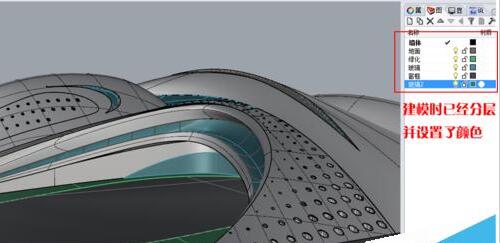
2、在文件菜单下导出所选物体,选择物体,导出成3ds格式。
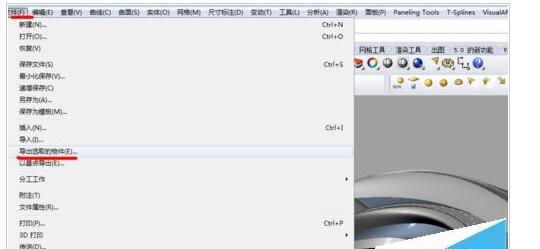
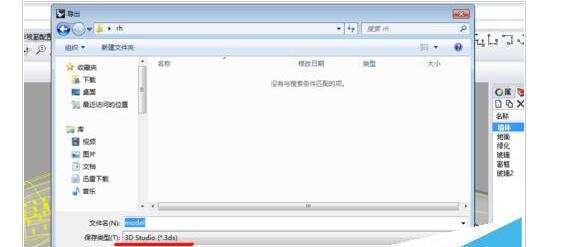
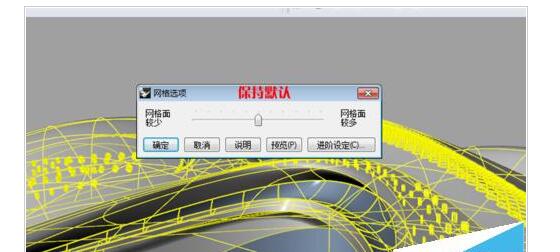
猜你喜欢
![]()